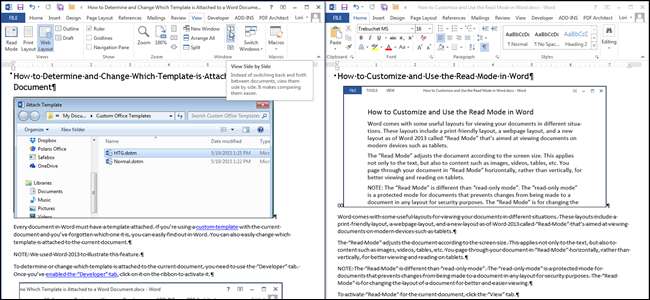
Если вы работаете с несколькими документами Word, может быть полезно просмотреть некоторые из них или все сразу. Есть несколько разных способов просмотра нескольких документов и даже способ одновременно просматривать разные части одного и того же документа.
Чтобы просмотреть несколько документов, откройте документы, которые вы хотите просмотреть, и щелкните вкладку «Просмотр». В этом примере мы открыли два документа.
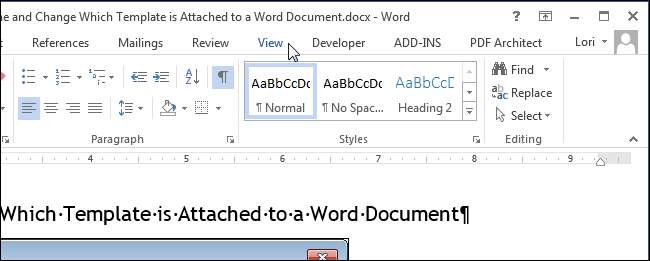
В разделе «Окно» вкладки «Просмотр» нажмите «Просмотр бок о бок».
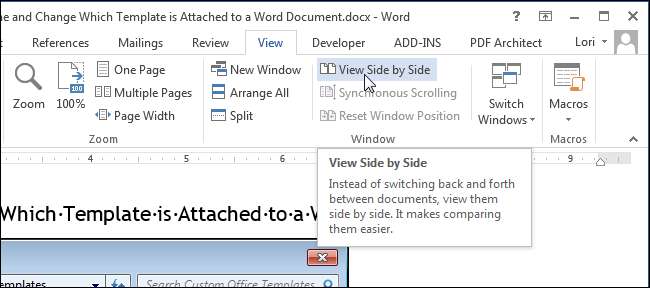
Два окна документов меняют размер и располагаются рядом друг с другом.
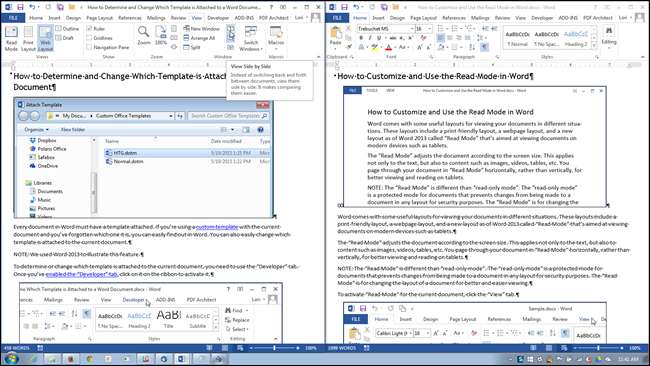
ПРИМЕЧАНИЕ. Вы можете просматривать только два документа рядом. Если у вас открыто более двух документов, отображается диалоговое окно «Сравнить бок о бок». Выберите один документ из списка, который вы хотите просмотреть в дополнение к текущему документу, и нажмите «ОК».

Если вы хотите прокрутить оба документа одновременно, нажмите кнопку «Синхронная прокрутка» в разделе «Окно» на вкладке «Просмотр» в одном из двух документов. Когда вы прокручиваете один документ, другой документ также прокручивается.
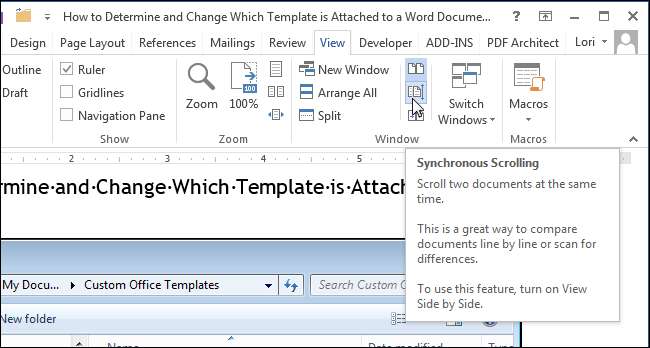
Чтобы вернуться к исходному размеру и расположению двух окон документов, нажмите кнопку «Просмотр бок о бок» в разделе «Окно» одного из двух окон документов.
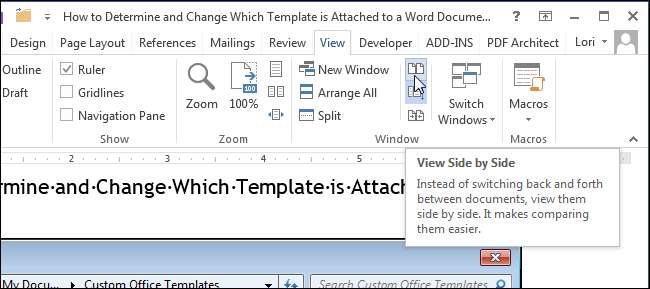
Если у вас есть более двух документов, которые вы хотите просмотреть, вы можете складывать открытые окна, чтобы увидеть их все одновременно.
ПРИМЕЧАНИЕ. В зависимости от размера вашего монитора может быть сложно просматривать более трех или четырех документов.
Чтобы просмотреть несколько документов, откройте все документы, которые вы хотите просмотреть, нажмите вкладку «Просмотр» (если она еще не активна) и нажмите «Упорядочить все» в разделе «Окно».
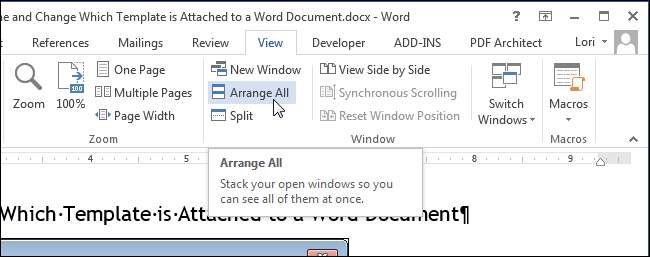
Окна документов меняют размер и располагаются вертикально. Вы можете просматривать все документы сразу, но вы можете просматривать и редактировать только один документ за раз.
ПРИМЕЧАНИЕ. Функцию «Упорядочить все» нельзя «отключить», как функцию «Просмотр рядом». Чтобы вернуть окна документов в прежнее состояние, необходимо вручную изменить их размер, перетаскивая края, и переместить, перетаскивая строки заголовка.
Word не упорядочивает свернутые окна документов. Кроме того, вы можете заметить, что лента исчезает, если вы попытаетесь расположить слишком много документов и окна станут слишком маленькими.
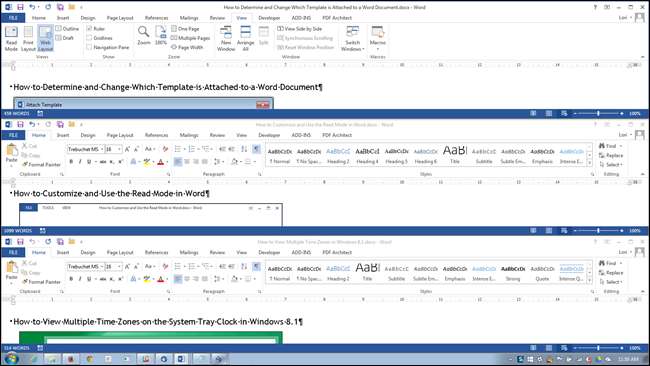
Вы можете нажать кнопку «Развернуть» в окне документа, чтобы изменить его размер до полного экрана.
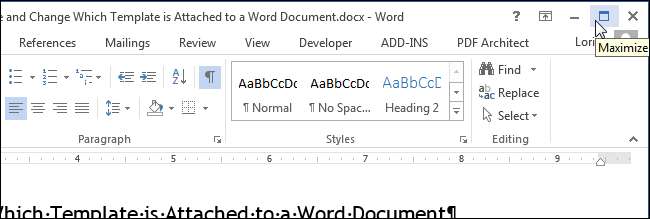
Когда окно развернуто, кнопка «Развернуть» становится кнопкой «Восстановить вниз». Нажмите кнопку «Восстановить вниз», чтобы вернуть окно к предыдущему размеру.
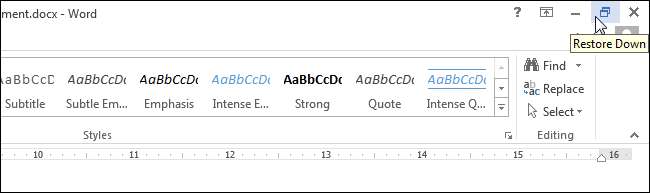
Вы даже можете просмотреть две части одного документа. Для этого щелкните в окне Word документа, который вы хотите просмотреть, и нажмите «Разделить» в разделе «Окно» вкладки «Просмотр».

Текущий документ разделен на две части окна, в которых вы можете прокручивать и редактировать разные части документа по отдельности.
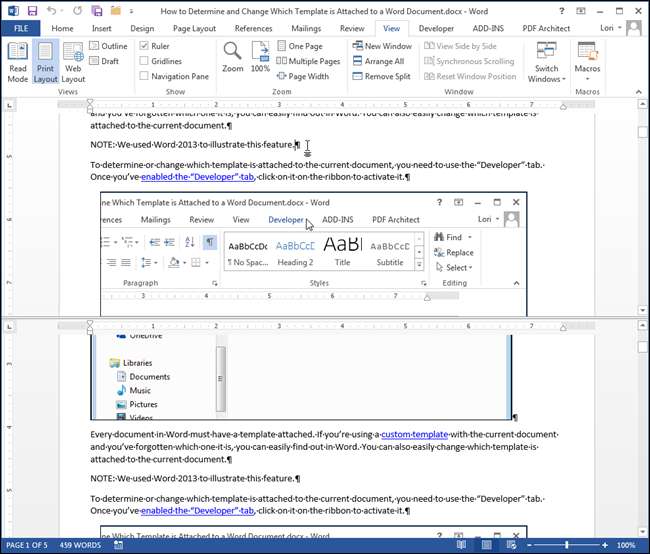
Вы можете изменить размер разделенного окна, наведя курсор на двойную линию, разделяющую две части документа, пока она не превратится в двойную линию с двойной стрелкой. Щелкните и перетащите двойную линию границы вверх или вниз, чтобы изменить размер частей окна.
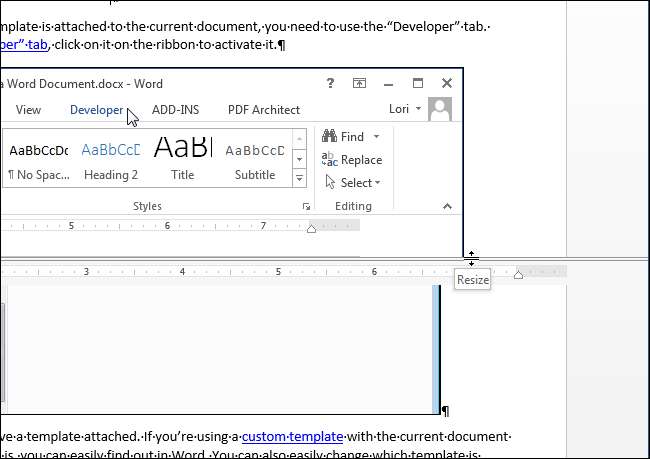
Чтобы отменить разделение и вернуться к единому представлению документа, нажмите кнопку «Удалить разделение» (которая раньше была кнопкой «Разделить»).
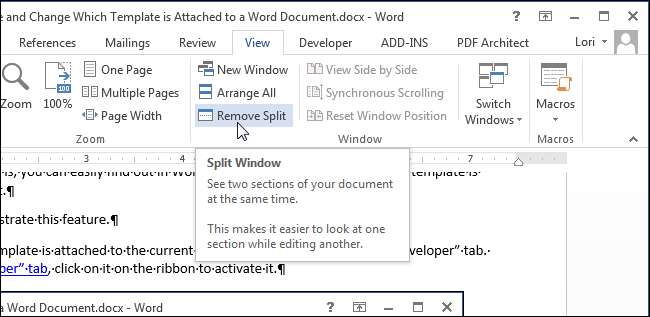
Помните, что, хотя вы можете просматривать более одного документа одновременно, вы можете редактировать только один документ за раз. Текущий активный документ, который можно редактировать, - это документ с именем файла в строке заголовка, который НЕ выделен серым цветом.







